「変数の設定」を使うと、新しく変数を作るか、既存の変数に値を上書きすることができます(公式)。
変数はPADで何かするとしょっちゅう作られるので、正確には操作内容と紐づかない変数を作る方法、という記事になります。
変数の設定
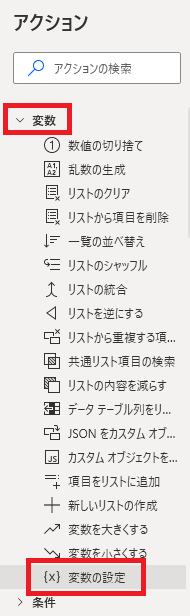
変数の設定は、アクションペインの「変数」最下部から追加できます。
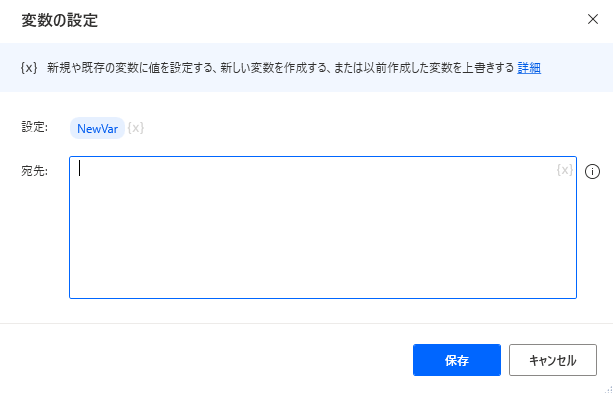
追加すると、変数の設定ダイアログが開きます。「設定」にあるNewVarが、この場合作成される変数名となります。
変数の追加
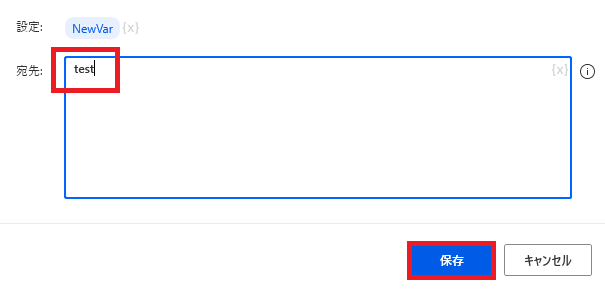
変数を新しく作る、追加する場合は、「宛先」に割り当てる値を入力し、そのまま保存を押せばOKです。
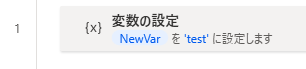
変数NewVarが、入力した値が代入された状態で作成されます。
値が空の変数を作ることはできません。
値が空の変数を作ることはできません。
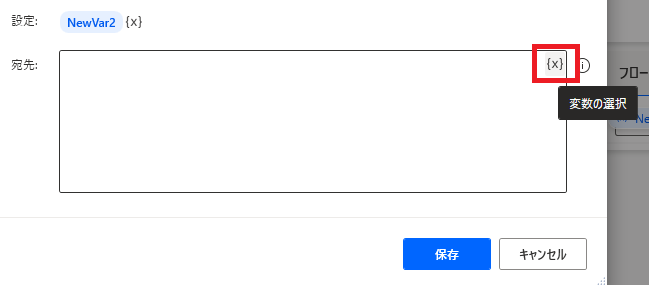
値の内容に変数を使用することも可能です。
変数を上書き
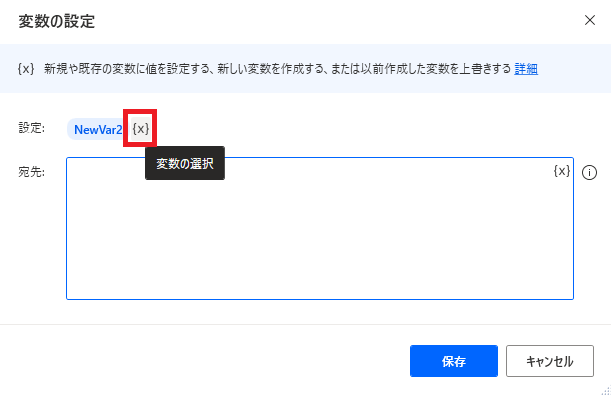
上書きできる変数が存在する場合、「設定」で{x}をクリックできるようになります。

上書きしたい変数名を選択し、
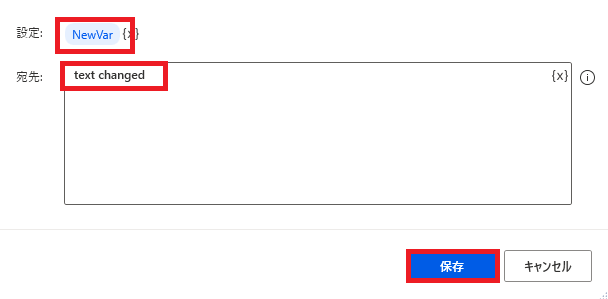
「宛先」に割り当てる値を入力して保存します。
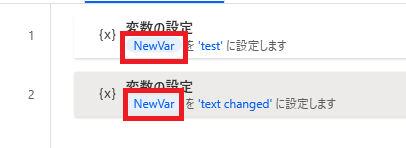
ひとつ前で作成された変数の内容が、新しいアクションによって更新されました。
リストを生成
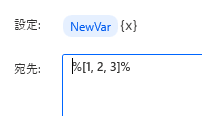
リストを生成する場合は、数字であれば%[1, 2, 3]%のように記述します。
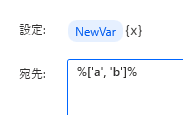
文字列はシングルクォーテーションで囲みます(
""で囲んでも自動で''に修正されます)。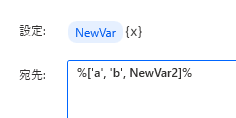
リストに変数を使用することも可能です。
関連記事
変数とインスタンスの概念、使い方についての解説です。

Microsoft Power Automate Desktop(PAD)アクション、使い方一覧
Power Automate Desktopの使い方を機能・分類別に参照できるまとめです。


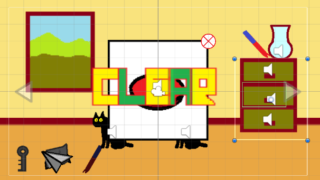



















コメント